PlayClaw -
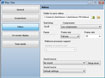
PlayClaw
PlayClaw giúp bạn ghi lại khoảng khắc chơi game sống động dưới nhiều định dạng video chất lượng cao (bao gồm âm thanh), hỗ trợ xử lý đa nhân,…
Sau khi cài đặt và khởi động, biểu tượng chương trình sẽ xuất hiện thường trực bên dưới khay hệ thống. Để cấu hình, bạn nhấn chuột phải lên biểu tượng này và chọn Configure recorder. Tại cửa sổ PlayClaw, bạn lần lượt duyệt qua từng nhóm chức năng nằm bên trái và thiết lập thông số tương ứng với từng chức năng tại cột bên phải, cụ thể:
- Common: Các thiết lập chung như Interface language (ngôn ngữ), Start minimized (thu nhỏ cửa sổ thiết lập xuống Taskbar mỗi khi khởi động chương trình), Minimize to system tray (thu nhỏ cửa số thiết lập xuống khay hệ thống dưới dạng biểu tượng), Start with Windows (khởi động chương trình cùng Windows).
- Screenshots: Các thiết lập liên quan đến chức năng chụp ảnh màn hình khi chơi game, gồm Folder for images (thư mục lưu trữ hình chụp), Hotkey (phím tắt khởi động chức năng chụp ảnh), Format (định dạng ảnh), Enable auto screenshot every (tự động chụp ảnh mỗi x giây, trong đó x do bạn tự chọn).
- Videos: Các thiết lập liên quan đến chức năng quay video khi chơi game, gồm Folder to save videos (thư mục lưu trữ video), Start/stop (phím bật/tắt chức năng quay video), Pause (phím tạm dừng quay video), Cancel record (phím hủy video vừa quay), Compression (mức độ nén video, mức độ nén tỷ lệ thuận với dung lượng và tỷ lệ nghịch với chất lượng video), Frame size (kích thước khung hình), Frame rate (tốc độ khung hình), Cores (số nhân xử lý video), Capture cursor (quay luôn cả hình ảnh con trỏ chuột), Enable pre-record, max buffer size (bắt đầu quay video sau x giây, trong đó x do bạn tự chọn), Audio (đánh dấu trước nguồn âm thanh mà bạn muốn thu cùng với video; muốn thu nhiều nguồn âm cùng lúc thì đánh dấu trước tùy chọn Multichannel Audio).

- Overlays: Các thiết lập về thông tin hiển thị trên màn hình trong lúc quay video, gồm FPS, AVI, Teamspeak/Ventrilo, GPU, CPU, Time.
- Benchmarks: Các thiết lập về đánh giá tốc độ xử lý hệ thống, gồm Folder for benchmarks results (thư mục lưu trữ thông tin đánh giá), Start/stop (phím khởi động chức năng “chấm điểm”), Stop benchmark after (ngừng chức năng “chấm điểm” sau x giây, trong đó x do bạn tự chọn), Write per-second logs (tự động ghi lại diễn biến “chấm điểm” mỗi giây), Counters (nội dung “chấm điểm”, gồm FPS, GPU, CPU).
Sau khi thiết lập xong, bạn thu nhỏ cửa sổ thiết lập xuống khay hệ thống. Muốn quay video, chụp ảnh màn hình, “chấm điểm” hệ thống,… bạn chỉ việc nhấn phím khởi động chức năng tương ứng đã thiết lập lúc nãy.
Theo new.go.vn










